Veloce Copia e incolla nelle celle adiacenti in Microsoft Excel 2010
In questo articolo, impareremo come copiare e incollare rapidamente nelle celle adiacenti in Microsoft Excel 2010.
Facciamo un esempio per capire come possiamo copiare e incollare rapidamente nelle celle adiacenti.
Abbiamo dati nell’intervallo A1: C11 dove la colonna A contiene il nome, la colonna B contiene il punteggio (1 ° giorno) e la colonna C contiene il punteggio 2 ° giorno.
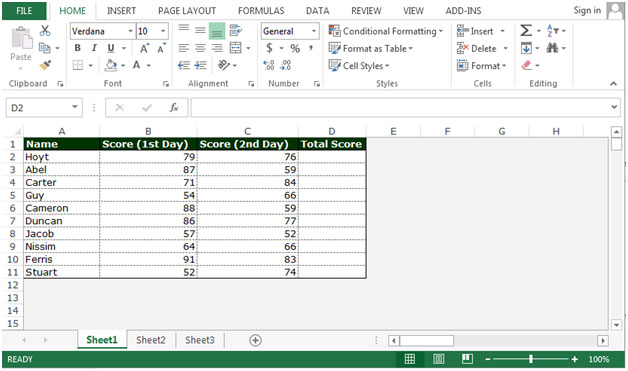
Nella colonna D, vogliamo restituire il punteggio totale, quindi dobbiamo copiare e incollare la formula con l’opzione veloce. Dovremo seguire i passaggi indicati di seguito: – * Scrivi la formula nella cella D2.
B2 + C2 Premi Invio sulla tastiera.
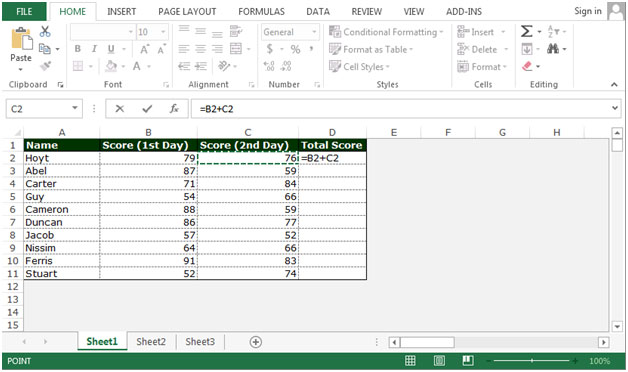
-
Per copiare velocemente la formula incolla, posizionare il mouse sulla maniglia nell’angolo in basso a destra della cella.
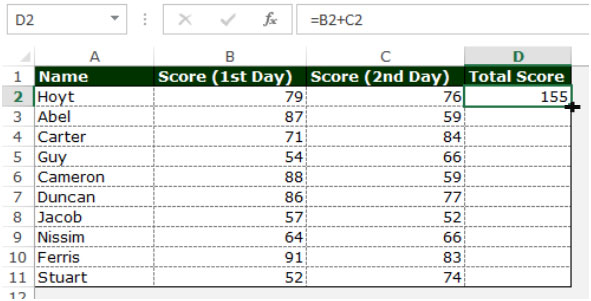
-
Fare doppio clic quando il puntatore del mouse si trasforma in un simbolo più. Excel copia le costanti o le formule fino all’ultima cella di dati.
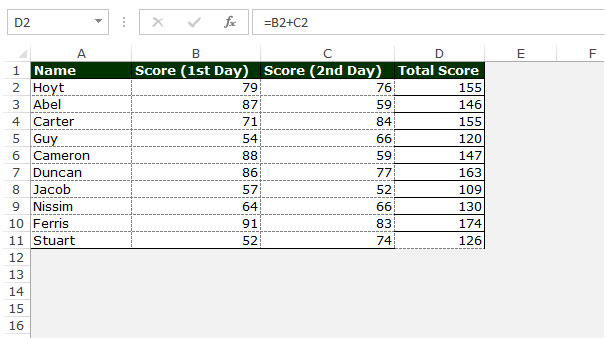
Se si desidera copiare e incollare il contenuto nel lato dell’intervallo dell’intervallo, è necessario seguire i passaggi indicati di seguito: – * Quale contenuto si desidera copiare sul lato destro selezionare la cella sul lato destro del contenuto.
-
Seleziona l’intervallo di celle sul lato destro e premi il tasto Ctrl + R sulla tastiera.
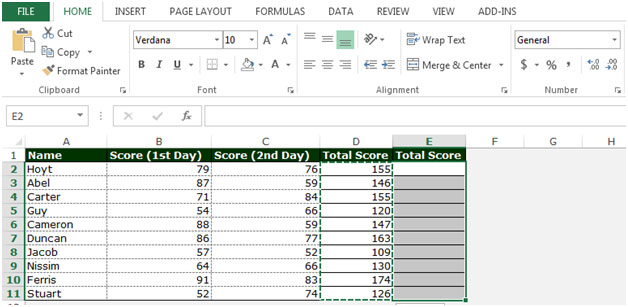
-
Lo stesso contenuto verrà copiato e incollato nell’intervallo.
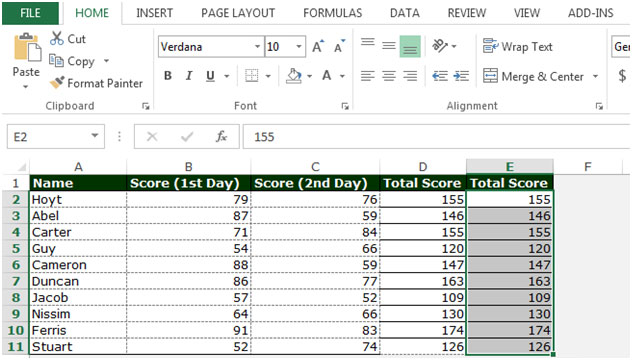
Questo è il modo in cui possiamo copiare e incollare velocemente le celle adiacenti in Microsoft Excel.